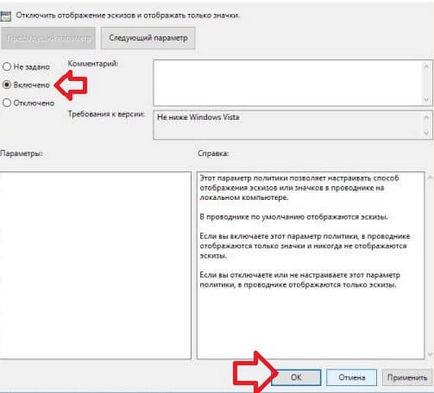Включення або відключення мініатюр в параметрах провідника
1. Відкрийте параметри провідника: один із способів - в самому провіднику зайдіть лівому куті "Файл" і виберіть "Параметри" (змінити параметри папок і пошуку).
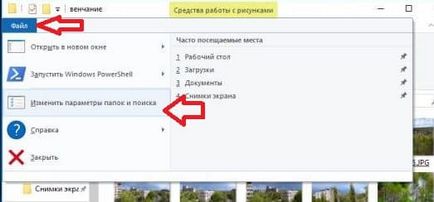
2. У вкладці "Вид" навпроти "Завжди відображати значки, а не ескізи" поставте галочку, якщо хочете щоб замість мініатюр показувалися значки, або зніміть галочку, якщо хочете бачити мініатюри. Натисніть на "ОК" щоб застосувати зміни і закрити вікно параметрів.
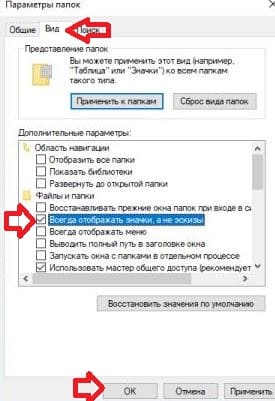
Включення або відключення мініатюр в налаштуваннях віртуальних ефектів
1. Відкрийте настройки віртуальних ефектів: один із способів - в рядку пошуку або в меню виконати введіть SystemPropertiesPerformance.exe і натисніть клавішу Enter.
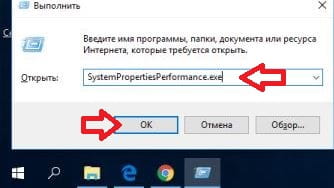
2. У вкладці "Віртуальні ефекти" навпроти "Висновок ескізів замість значків" поставте галочку, якщо хочете щоб в папках відображалися мініатюри, або приберіть галочку, якщо ви хочете бачити замість мініатюр значки. Натисніть на "ОК" щоб застосувати зміни і закрити вікно налаштувань.
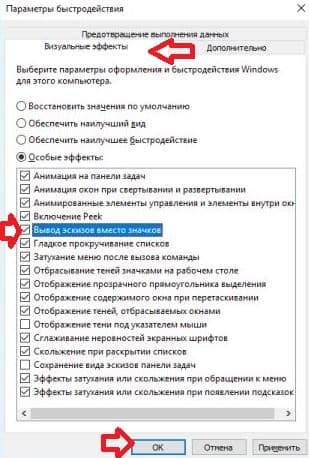
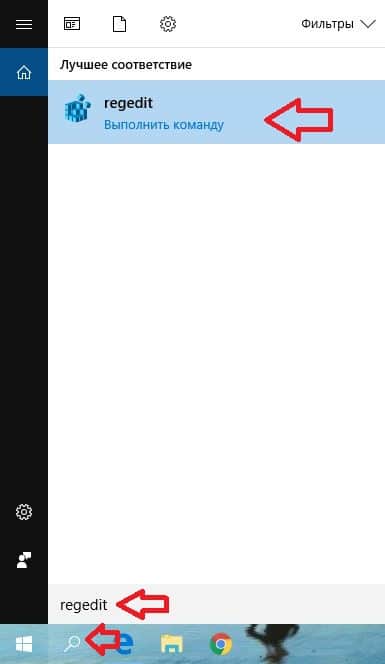
2. У лівій колонці перейдіть по шляху HKEY_CURRENT_USER \ Software \ Microsoft \ Windows \ CurrentVersion \ Explorer \ Advanced. У розділі Advanced відкрийте параметр IconsOnly
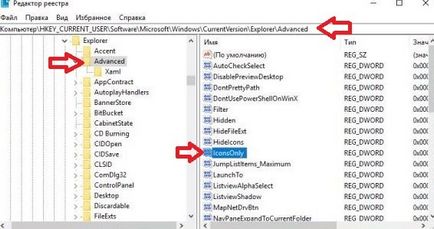
3. В "Значення" поставте 1 і натисніть "ОК", якщо ви хочете бачити значки замість ескізів. Або поставте 0 і натисніть "ОК", якщо ви хочете бачити мініатюри замість значків.
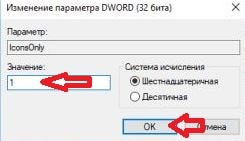
Також відключити відображення мініатюр можна в розділі HKEY_LOCAL_MACHINE \ SOFTWARE \ Microsoft \ Windows \ CurrentVersion \ Policies \ Explorer, створивши параметр Dword (32 біта), назвавши його DisableThumbnails і встановивши значення 1.
4. Перезапустіть провідник або перезавантажте комп'ютер, щоб зміни вступили в силу.
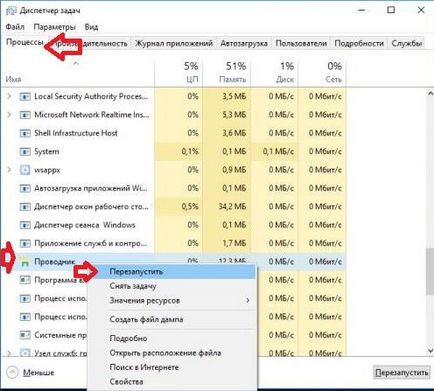
Включення або виключення мініатюр в групових політиках
Даний спосіб працює в Windows 10 Pro, Enterprise або Education, якщо у вас домашня версія десятки - пробуйте попередні способи. Якщо ви хочете вимкнути або включити мініатюри іншим користувачам цього комп'ютера - спочатку виконайте все за інструкцією "Як налаштувати групові політики для конкретних користувачів". Якщо ви хочете вимкнути або включити мініатюри всім користувачам включаючи себе - робіть все описане нижче.
1. Відкрийте групові політики. в рядку пошуку або в меню виконати (виконати викликається клавішами Win + R) введіть gpedit.msc і натисніть клавішу Enter.
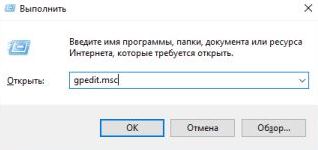
2. Зайдіть в "Конфігурація користувача" => Адміністративні шаблони => Компоненти Windows => Провідник => в правій колонці відкрийте "Відключити відображення ескізів і відображати тільки значки".
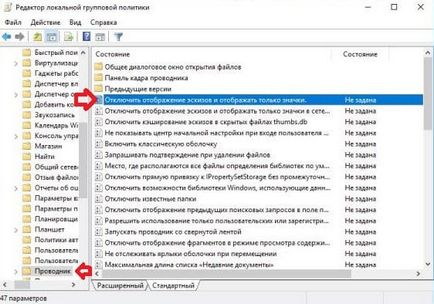
3. Якщо ви хочете, щоб замість мініатюр були значки - поставте крапку навпроти "Включено". Якщо ви хочете, щоб відображалися мініатюри - точка повинна стояти навпроти "Відключено" або "Не налаштовано".